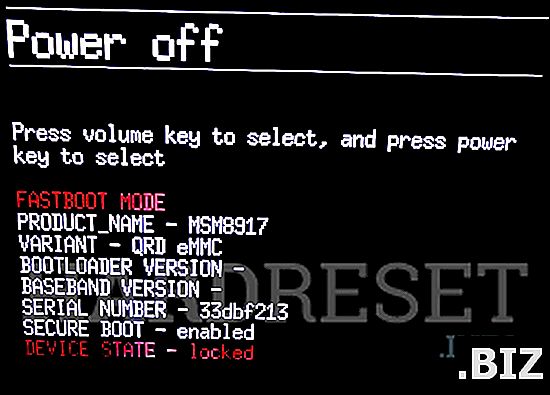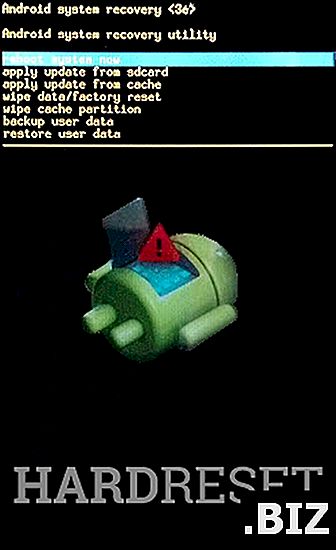Appareils LENOVO
réinitialisation matérielle LENOVO Tab 4 10 (Wi-Fi)
Comment faire pour réinitialiser l'usine LENOVO Tab 4 10 (Wi-Fi) ? Comment effacer toutes les données dans LENOVO Tab 4 10 (Wi-Fi)? Comment contourner le verrouillage d'écran dans LENOVO Tab 4 10 (Wi-Fi)? Comment restaurer les valeurs par défaut dans LENOVO Tab 4 10 (Wi-Fi)?
Le didacticiel suivant présente toutes les méthodes de réinitialisation générale LENOVO Tab 4 10 (Wi-Fi). Découvrez comment effectuer une réinitialisation matérielle à l'aide de clés matérielles et de paramètres Android 7.0 Nougat. Ainsi, votre LENOVO Tab 4 10 (Wi-Fi) sera comme neuf et votre noyau Qualcomm MSM8917 Snapdragon 425 fonctionnera plus rapidement.
Première méthode:
- Dans la première étape, maintenez la touche Marche / Arrêt enfoncée pendant quelques secondes pour éteindre la tablette.

- Appuyez ensuite sur les boutons d'augmentation du volume et d'alimentation pendant environ 5 secondes.

- Relâchez tous les boutons si vous voyez le mode Fastboot à l'écran.
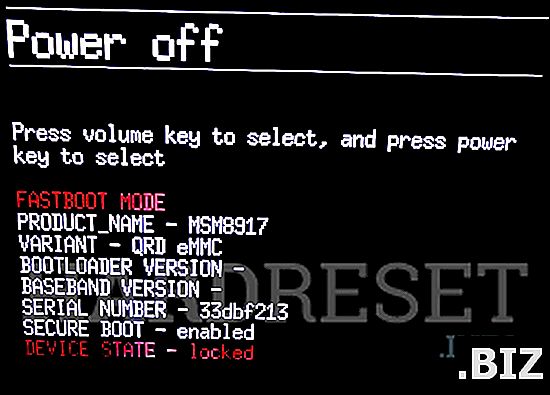
- Après cela, choisissez "Récupération" à l’aide des boutons de volume pour naviguer et de la touche Marche pour l’accepter.
- Sélectionnez maintenant " wipe data / factory reset ". Utilisez les touches de volume pour faire défiler l'écran et le bouton d'alimentation pour le confirmer.
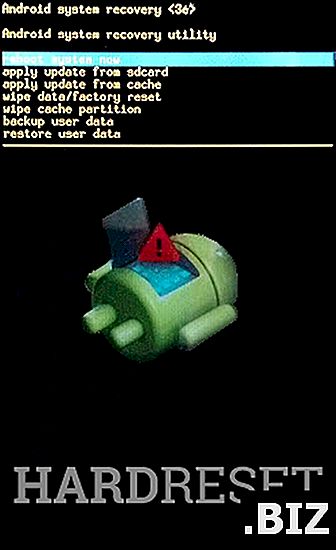
- Dans ce menu, choisissez " Oui - Supprimer toutes les données utilisateur " en utilisant les mêmes boutons que précédemment.
- À la fin, sélectionnez " redémarrer le système maintenant " et acceptez-le à l'aide de la touche Power.
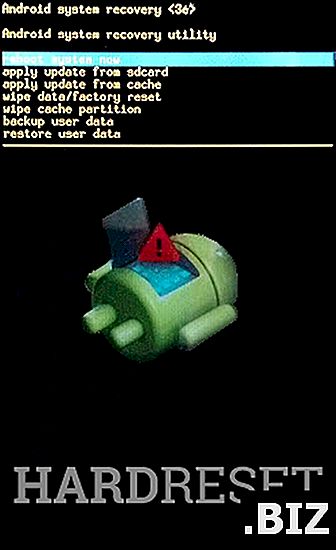
- Parfait!